Adobe Premire Elementsで長さを一括変更する方法
AdobeのPremiere Elementsでクリップ(画像とか動画とか)の長さを一括で変更する方法。
たまにアドビのPremiere使うことがあるんですけど、久しぶりだともう使い方けっこう忘れていたので備忘録的に書いておきます。
まぁざっくりと簡単に。
まず長さを変更する基本的なやり方から。(いちおうマウス操作だけでも縮めたり伸ばしたりはできますがあれだと微調整できないので)
変更したいクリップ(画像、動画、音楽)を選択します。
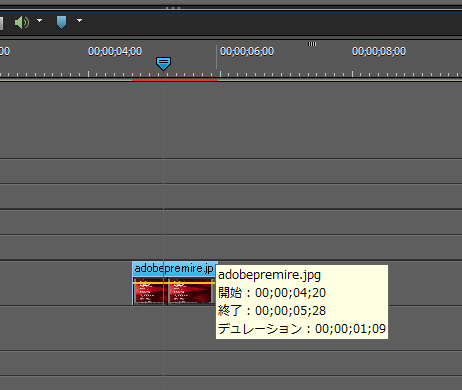
この状態で右クリック→「タイムストレッチ」をクリックします。
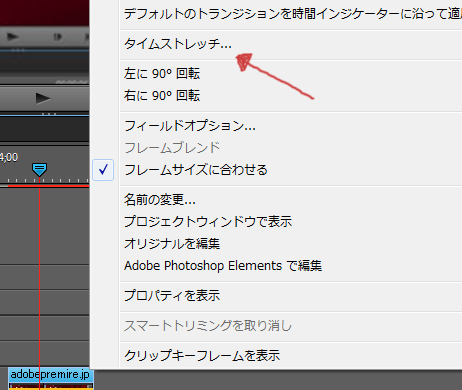
するとこんな感じの設定画面が表示されます。
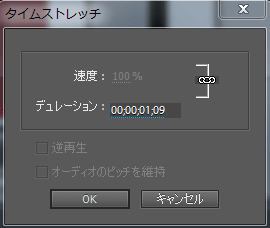
この「デュレーション」というのが「長さ」のことです。(いやー言葉知らないと最初分かんないですよね)
ここの数字をいじることでその画像やら動画やらの表示長さを変更することができます。
ちなみにこのデュレーションの単位は”秒”ではなくて”フレーム”です。ご注意を。
1フレーム:1/30秒→0.0333秒(デフォルト設定の場合)
で、本題。
クリップ(画像)の長さをまとめて一括で変更する場合です。
まず変更したい画像を複数選択します。
Shiftキーを押しながら一つ一つ選択するのが面倒な場合が多いと思うので、そういう時は「選択ツール」を使いましょう。
画面中央部にあるツールバー左端の矢印アイコンをクリックです。

この状態でクリックしながらマウスを動かすと四角形の枠が出て範囲内のものを全て選択することができます。
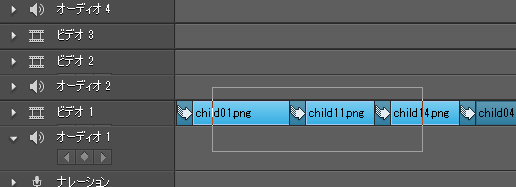
普通のマウスのドラッグ操作のような感じですね。
これで長さを変更したいものを複数一気に選択している状態になります。
あとは先程と同じように右クリック→タイムストレッチ→デュレーションの変更で完了。
これで選択しているものの長さ(デュレーション)が全部一括で変更されます。
ちなみにタイムライン上に置いたときのデフォルトの長さ(デュレーション)を変更したい時は
左上メニューバーの「編集」→「環境設定」→「一般」と進んで
・ビデオトランジションのデフォルトのデュレーション
・オーディオトランジションのデフォルトデュレーション
・静止画像のデフォルトデュレーション
を変更しましょう。(下画像部分)
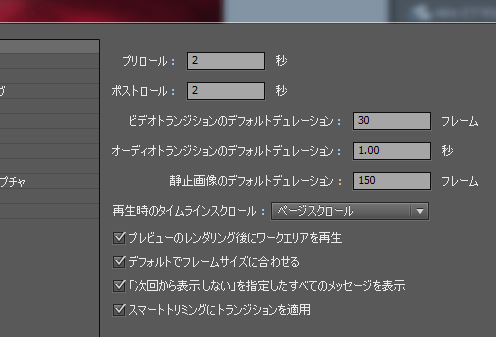
以上、ご参考になれば幸い。